Windows 11 獲得永久固定小部件板的選項,以下是啟用它的方法
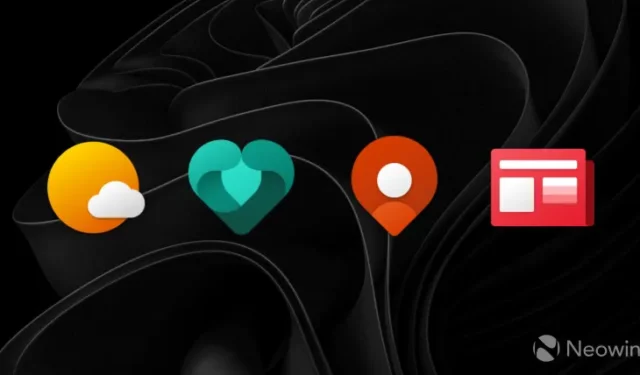
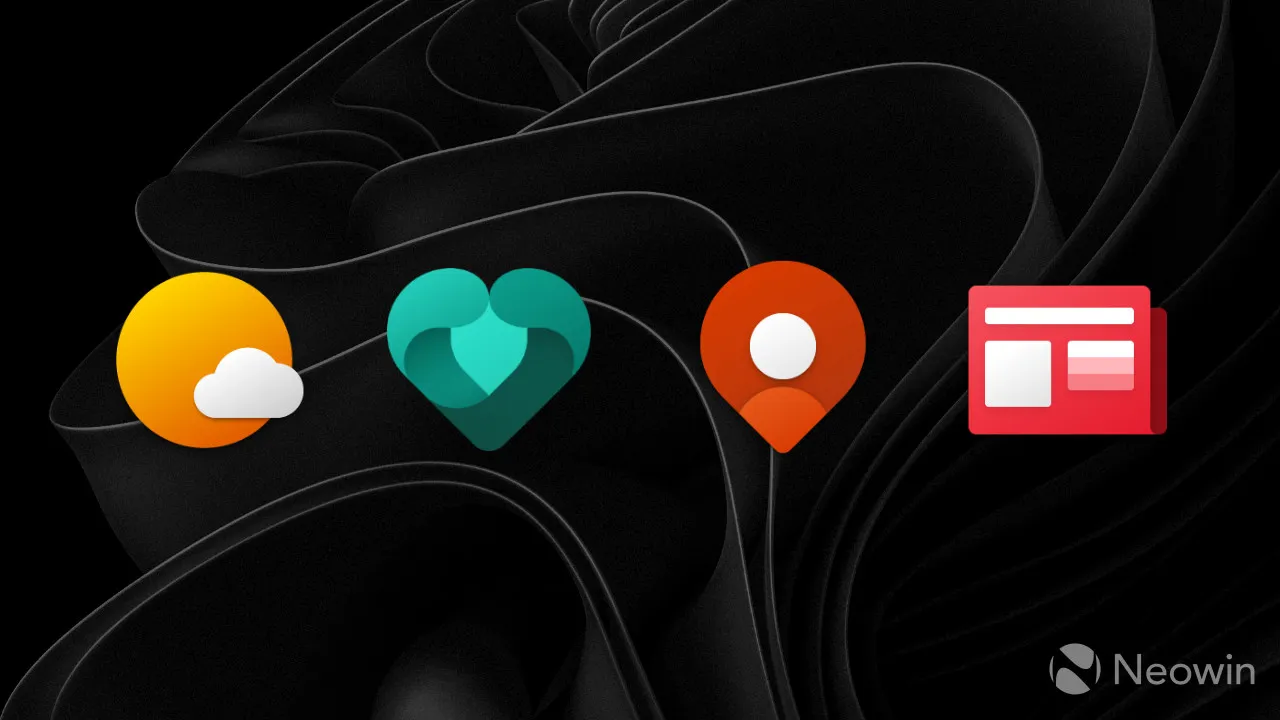
本週在開發頻道發布的Windows 11 build 23521引入了新的小部件功能。不,我們仍然無法在桌面上放置單獨的小部件(就像 Windows 7 時代一樣),不,我們無法刪除新聞源(幸運的是,此功能即將推出)。微軟在 Windows 11 中最新添加的與小部件相關的功能是能夠將小部件板固定到任務欄並將其永久顯示在其他所有內容之上。
更新後的小部件板正在 Canary 和 Dev 渠道向 Windows Insider 推出。要嘗試一下,請通過單擊任務欄上的圖標、按Win + A或從屏幕左邊緣滑動,將 Windows Web Experience Pack 和板更新到最新版本。然後,單擊圖板右上角的固定按鈕。
值得注意的是,更新後的小部件板始終位於頂部,這意味著其他應用程序無法與它重疊。此外,它不支持對齊輔助,因此在顯示屏上對齊應用程序將導緻小部件板後面出現一些窗口。與往常一樣,微軟鼓勵客戶在反饋中心分享他們的想法,以幫助開發人員改進操作系統。
如果您運行最新 Dev 或 Canary 版本的計算機上沒有更新的小部件板,請嘗試以下操作:
- 從GitHub下載 ViveTool並將文件解壓到一個方便且易於查找的文件夾中。
- 按Win + X並選擇終端(管理員)。
- 使用Ctrl + Shift + 2快捷鍵或單擊窗口頂部的向下箭頭按鈕,將 Windows 終端切換到命令提示符配置文件。
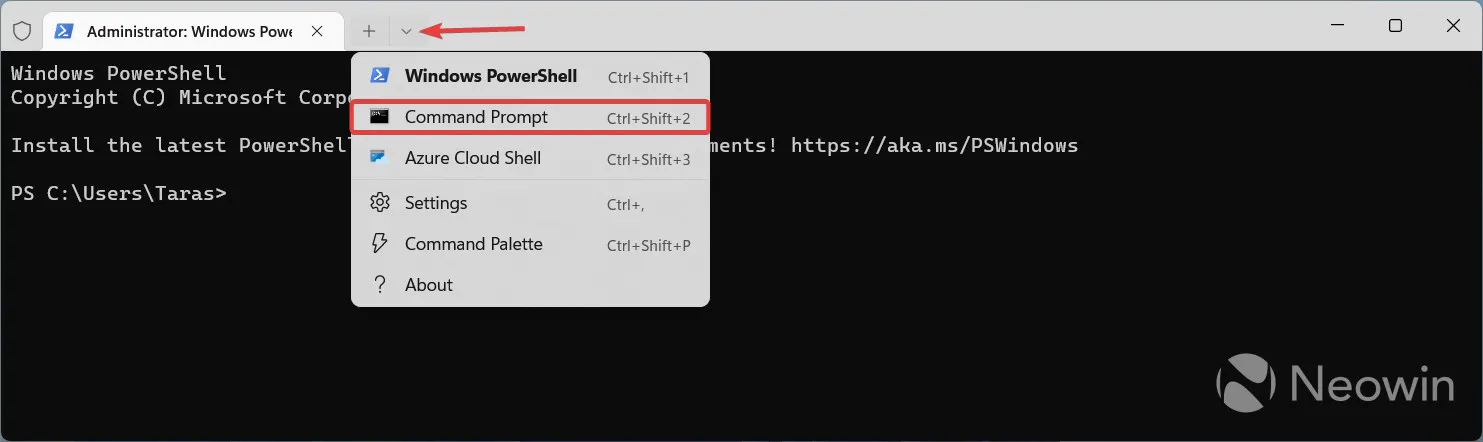
- 使用CD命令導航到包含 ViveTool 文件的文件夾。例如,如果您已將 ViveTool 放置在 C:\Vive 中,請輸入CD C:\Vive。
- 輸入vivetool /enable /id:43636169並按Enter。
- 重啟你的電腦。
如果您錯過了,微軟最近推出了用於硬件監控的新小部件。查看本文,了解如何在 Windows 11 中向開發板添加 CPU、RAM、網絡和其他小部件。
您對將小部件板固定到桌面的功能有何看法?讓我們在評論中知道。
ID 歸功於@PhantomOfEarth



發佈留言